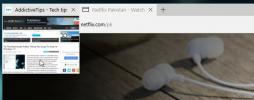Tulosta useita sivuja jokaiselle paperiarkille iPrintillä
Asiakirjojen koon muuttaminen ja muuttaminen tulostamista varten voi olla vaivalloista. Useiden arkkien säätäminen yhdelle sivulle on usein vaikeaa pienentää sisällön kokoa. Asiakirjan yhtenäisyyden säilyttäminen voi myös olla vaikeaa, kun muutat tekstin kokoa tai sivun leveyttä ja pituutta tekstinkäsittelyohjelmassa, kuten MS Word.
iPrint on tulostusapuohjelma, jota voidaan käyttää asiakirjan rakenteen muuttamiseen helposti niin, että sisältö tulostetaan yhtenäisellä ja pienikokoisella tavalla vähemmän sivuille. Se tunnistaa tyhjät sivut automaattisesti ja mahdollistaa tarpeettomien sivujen poistamisen. Voit ryhmitellä tulostustyöpyyntöjä, muuntaa asiakirjat PDF- tai HTML-muotoon ja luoda tuloraportin, joka perustuu asiakirjojen tulostamiseen käytettyjen paperien vähentämiseen. Asennuksen jälkeen iPrint integroituu asennettuihin sovelluksiin ja auttaa sivurakenteen muuttamisessa ennen asiakirjojen tulostamista mistä tahansa sovelluksesta (esim. Adobe Reader, MS Word, MS Excel jne.). Asennuksen aikana voit asettaa sen oletustulostimeksi varmistaaksesi, että sinulla on sivurakenteen hallintavaihtoehtoja ennen kuin tulostin vastaanottaa tulostuskomennon.
Jos haluat rakentaa asiakirjan uudelleen, käytä tulostusasetuksia sovelluksesta (esimerkiksi Word Processor tai PDF-dokumentti) ja valitse iPrint käytettävissä olevien tulostimien luettelosta. Napsauta sen jälkeen kunnossa jatkaa.

Tämä avaa ikkunan, josta voit asettaa sivun parametrit ennen asiakirjan tulostamista. Voit esimerkiksi tulostaa 2 tai 4 sivua yhdelle arkille tai integroida useita asiakirjoja tasaisesti useille arkille. Työkalurivin käytettävissä olevia painikkeita voidaan käyttää tulostusvaihtoehtojen käyttämiseen, sivujen poistamiseen ja useiden sivujen integrointiin vähemmän. Kun olet asettanut tulostusparametrit, napsauta Tulosta tulostaaksesi asiakirjan. Alaosassa olevaa liukusäädintä voidaan zoomata näytettyihin sivuihin, jotta tulostettavat sivut voidaan esikatsella paremmin. Tällä tavalla voit esikatsella, onko integroitujen asiakirjojen koko vaatimusten mukainen.
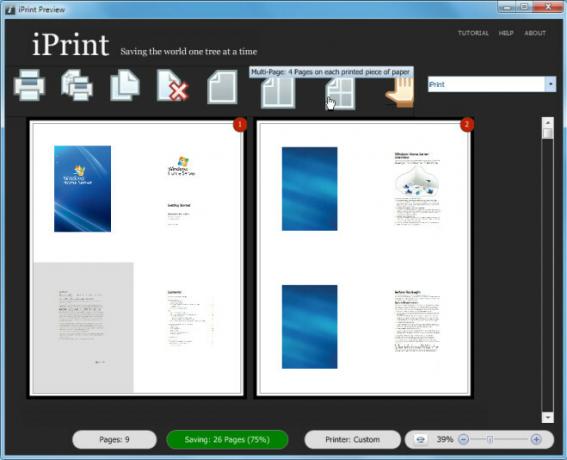
Voit myös tarkastella tuloraporttia, joka perustuu integroitujen sivujen takia tallennettuihin taulukoihin, napsauttamalla Tallentaa -painike alareunassa.
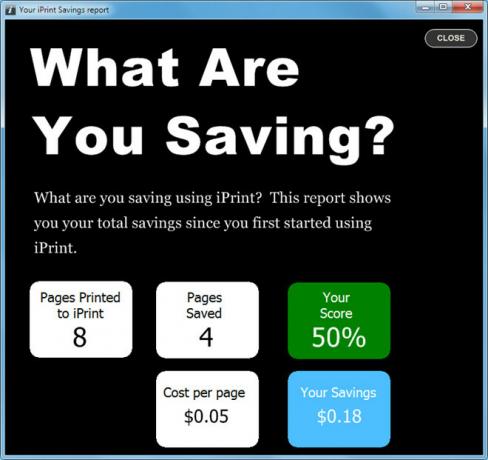
Lisätietoja iPrintistä saat alla olevasta videosta.
Se toimii Windows XP: ssä, Windows Vistassa ja Windows 7: ssä.
Lataa iPrint
Haku
Uusimmat Viestit
Välilehden esikatselun poistaminen käytöstä Windows 10: n Microsoft Edge -sovelluksessa
Kun siirrät hiiren osoittimen avoimen sovelluksen tehtäväpalkkikuva...
Viivaimen lisääminen näytölle Windows 10: ssä
Kohteiden mittaaminen näytöllä ei ole helppoa, ainakaan ei ulkona. ...
VLC Player Vuvuzela -suodatinlaajennus
Jokainen, joka on kuullut Vuvuzelan äänen urheiluottelua katsellen,...